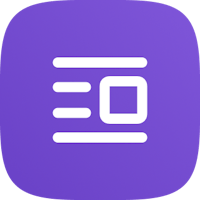1- Créez la nouvelle OTA
par le compte mère, accédez à la section Booking Engine EVO > Booking Engine OTA puis cliquez sur [Ajouter OTA] pour créer le nouveau Network.

Dans cette page insérez les informations pour votre OTA:
- Nom du Network
- Graphique: ici vous pouvez choisir les sections visibles dans les filtres de recherche et dans les résultats

- Dans cette page vous pouvez aussi choisir si activer les Tag*:

- Descriptions : la description insérée dans le champ dédié va apparaitre de cette facon dans votre Booking Engine:

N'oubliez pas de sauvegarder au fond de la page!
2- Connectez les comptes
CAS 1: Si vous voulez inclure dans votre OTA toutes les propriétés de votre network, vous pouvez le faire directement dans votre compte Master en cliquant ici:

CAS 2: Si vous ne voulez pas activer l'OTA dans toutes les propriétés de votre network, vous devez acceder à chaque compte que vous voulez inclure dans votre booking engine OTA. Vous devez donc allez dans Booking Engine > Booking Engine OTA > Connecter et envoyer la demande de connexion à l'OTA à laquelle vous voulez adhérer.
Cliquez sur Connecter

Ecrivez le nom de l'OTA à laquelle vous voulez adhérer et cliquez sur la loupe :

NB: La demande de connexion à votre OTA peut être faite par les structures de votre compte multiple mais aussi par d'autres propriétés externes intéressées, tant qu'ils sont nos clients 🌍
3- Confirmer les demandes de connexion
Dans otre compte Master, vous verrez les propriétés qui ont fait la demande de connexion à votre OTA et vous devrez les accepter en cliquant ici :

Pour chaque propriété faite bien attention aux icones qui vont apparaitre dans la colonne avec l'oeil:
S'il y a le flag vert (1) : tout est bien configuré. Cette propriété est prete pour etre montré dans l'OTA.
S'il y a un pin de la localisation (2) : vérifiez que cette structure a correctement configuré l'adresse et l'emplacement dans paramètres > propriété
🔺ATTENTION !
Pour que la propriété soit visible en ligne, chaque compte fils doit avoir les caractéristiques suivantes :
a. La section Location dans Configuration > Propriété doit être bien complète et le pin bien positionné sur la carte 📍
b. Images insérées soit dans le détail de la chambre, soit (et surtout) dans Booking engine > Images 🎑
c. Au moins une chambre crée 🏡 dans la section Chambres
d. Calendrier mis à jour avec prix et disponibilités 📆 (au moins 30 jours)
4- Personnalisez les comptes
Depuis chaque compte, toujours dans Booking Engine EVO > Booking Engine OTA > Montrez, vous poiuez voir les OTA aux quelles le compte est connecté.

En cliquant sur montrer, vous pouvez choisir le Tag de recherche qui represente la propriété, déjà configuré dans le compte Master*:

S'il y a des tag configuré, l'hôte, pendant la recherche, pourra utiliser les Tag pour filtrer ultérieurement les résultats de recherche et voir uniquement les propriétés avec ces caractéristiques sélectionnées.

5- Essayez le Widget
Depuis Booking Engine > Booking Engine OTA du compte mère, cliquez sur la petite flèche bleue pour afficher l'aperçue du Booking Engine.

Voilà le Booking Engine OTA avec les chambres disponibles !
6- Intégration du widget dans votre site
Si vous avez un site externe (et donc vous n'utilisez pas Octosite), vous devrez créer un widget dans Booking Engine > widget et demander à votre master de l'installer sur votre site.
----
Le client aura aussi la possibilité de marquer des propriétés comme préférées et partager les résultats avec d’autres personnes !
—
À bientôt !